소개
헤드라인을 입력한 후 단락 초안을 작성하기 시작하여 다음 페이지로 넘어간 적이 있습니까? 그것은 우리 모두에게 일어났고 앞으로도 일어날 것입니다. 그러나 문서를 수정하면 항상 머리글과 단락을 함께 유지할 수 있습니다. 이렇게 하면 논문에 추가 페이지가 생기는 것을 방지할 수 있습니다. 인쇄할 페이지가 적을수록 좋다는 것이 사실이 아닙니까?
단락과 제목을 함께 유지하는 방법
Google 문서에서 헤드라인과 단락을 그대로 유지하려면 제목과 단락을 모두 강조표시하세요. 선택한 후 상단으로 이동하여 줄 간격 버튼을 클릭합니다. 오른쪽에 3개의 선과 양방향 화살표가 있는 버튼입니다. 아래 사진에서도 보이네요.

다음을 방문할 수도 있습니다.
- 체재
- 줄 간격
- 다음으로 유지
단락
단락이 자주 짧으면 다음 기능을 자주 사용하지 못할 수 있습니다. 그러나 언제 필요할지 모릅니다. 결과적으로 활용 방법을 아는 것은 항상 유익합니다.
다음 조언은 독자가 개념을 완성하기 위해 다음 페이지로 넘어갈 필요가 없도록 긴 단락을 함께 유지하는 데 도움이 될 것입니다.
그렇게 하려면 항상 함께 유지하려는 단락을 강조 표시하십시오. 선택한 후 줄 간격 버튼을 다시 한 번 클릭합니다. 이번에는 Keep Lines Together 옵션을 선택하십시오. 메뉴에서 서식 > 줄 간격 > 줄 함께 유지를 선택할 수도 있습니다.
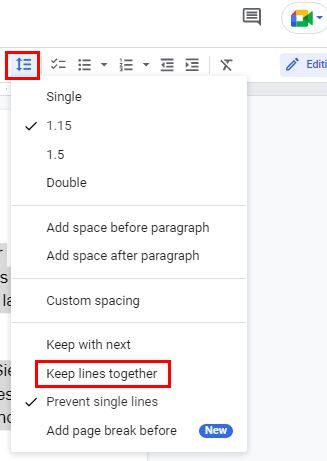
거기에 있는 동안 단일 행 방지라는 옵션이 표시됩니다. 이 옵션을 사용하면 이름에서 알 수 있듯이 새 페이지에 한 줄만 표시되지 않습니다. 단락을 함께 유지하는 것과 관련하여 그것이 전부입니다. 이 옵션은 필요한 페이지 수만 있는 종이 사이에 차이를 만들 수 있기 때문에 매우 유용합니다.
결론
단락을 함께 유지함으로써 논문의 모양을 개선할 수 있습니다. 새 페이지에서 독자는 단 하나의 문구도 볼 수 없습니다. 필요할 때 선택할 수 있는 세 가지 필수 대안이 있습니다. 이 Google 문서 도구가 얼마나 도움이 된다고 생각하십니까? 아래 댓글 섹션에서 아이디어를 공유하고 이 게시물을 소셜 미디어에 공유하는 것을 잊지 마세요.


